Corso di Ableton Live - Cap. 13 - Come creare un basso con il sintetizzatore Operator di Ableton
Probabilmente se avete avuto modo di iniziare a provare i vari sintetizzatori di Ableton vi sarete di sicuro soffermati su Operator.
Operator è uno strumento potente che offre uno spettro decisamente ampio di possibilità creative e di ispirazione musicale e per gli utenti di Ableton Live e incluso.

Con Operator è possibile creare suoni profondi e brillanti, consentendo di generare rapidamente anche i suoni più complessi.
Per un neofita Operator potrebbe non essere la prima scelta come synth da usare nella creazione di un basso in Ableton Live, di solito infatti la scelta verte su Analog. Tuttavia, con un minimo impegno si può programmare il synth per creare suoni bassi altamente personalizzati in pochissimi minuti.
Iniziamo col dire che gli oscillatori di Operator rendono facile creare dei suoni bassi diretti. Carichiamo Operator su una colonna MIDI e selezioniamo sull'oscillatore A l'onda sinusoidale Sine wave che trovate di default su OSC1, ora testate la riproduzione di una o più note dell'intervallo C0 - C1 e alzate il volume... speriamo che le fondamenta di casa vostra siano abbastanza forti!
Operator possiede 4 oscillatori totalmente personalizzabili, per creare suoni bassi e non solo, ma iniziamo col progettare il nostro basso:
1️⃣ Inserite Operator su una nuova traccia MIDI, trascinandolo su di essa.
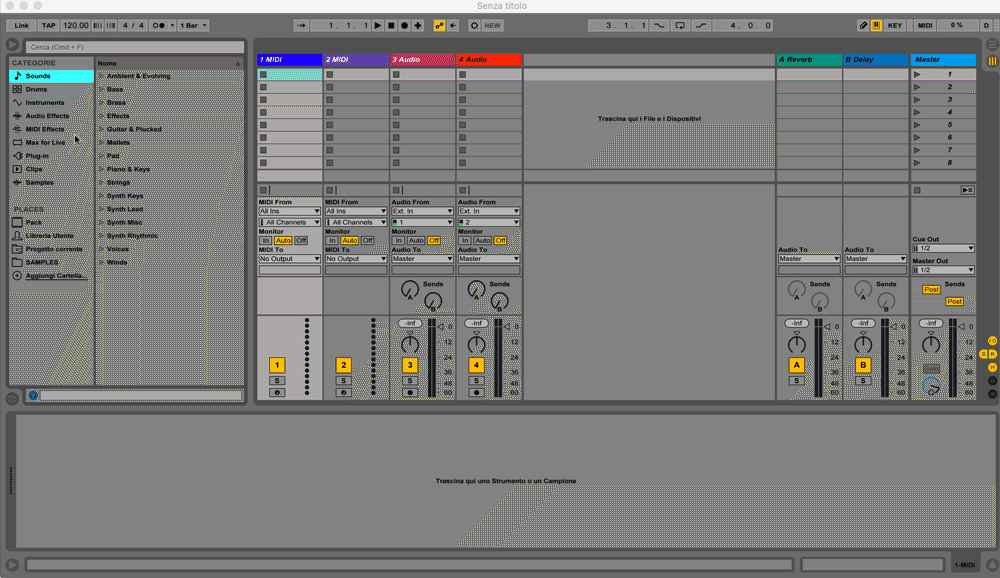
2️⃣ I suoni bassi di norma richiedono un falso mono (quindi dobbiamo attivare l'opzione una sola nota alla volta) per farlo facciamo clic sulla sezione "Global Shell" (in basso a destra dove vedete i quadratini colorati) e nel pannello centrale cambiamo il conteggio delle voci su 1.
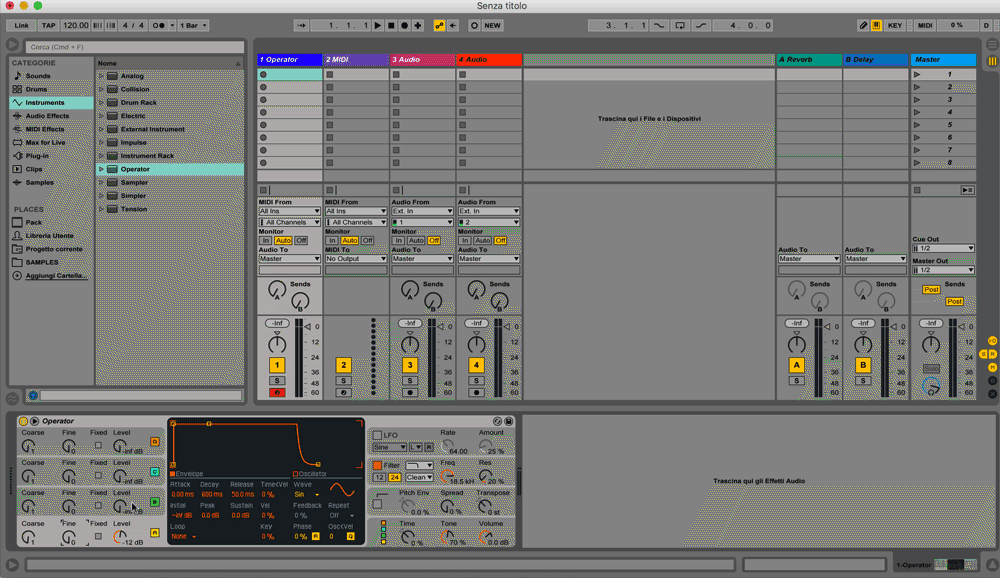
3️⃣ Cliccare sul pannello dell'oscillatore contrassegnato dalla lettera B (quadratino verde) e portare la manopola di livello fino a circa -8,0 dB e Coarse sino a 2. Assicuratevi di aver attivato questo oscillatore facendo clic sulla lettera B.
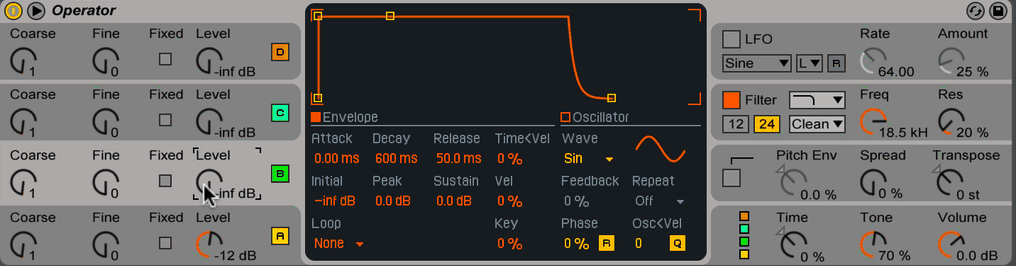
4️⃣ Con l'Oscillatore n. 2 ancora selezionato, individuare il pannello centrale e modificare il livello "Sustain" a circa -20 dB e il tipo d'onda a Square3.
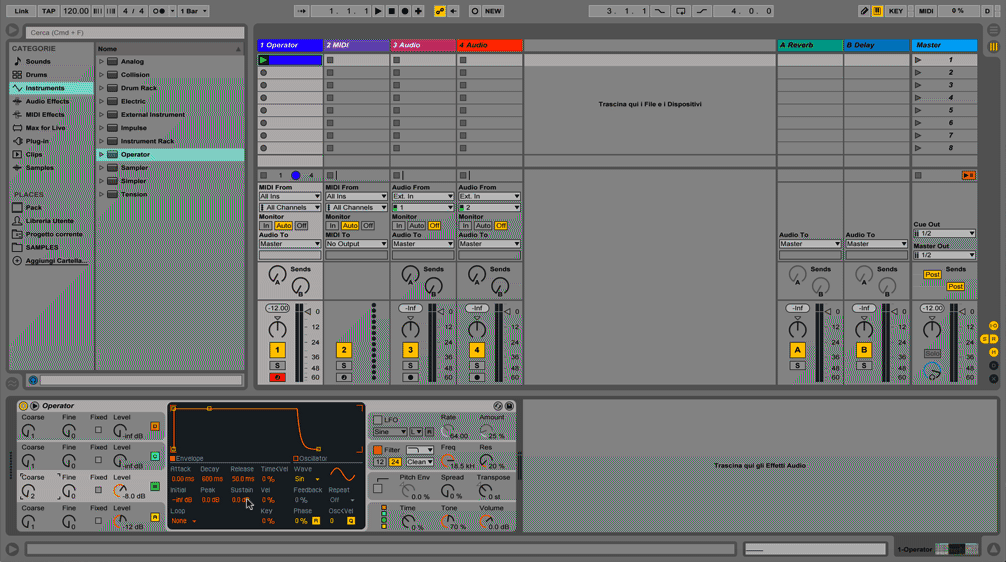
5️⃣ Fare clic sopra l'oscillatore per selezionare Oscillator C. Ripeti i passaggi 3 e 4, solo che questa volta cambia la manopola del livello dell'oscillatore a -10dB e sotto il tipo di onda seleziona Square16. Ancora una volta, assicuratevi di attivare il terzo oscillatore facendo clic su C sul lato destro.
6️⃣ Infine, stiamo andando a localizzare la sezione "Filtri" di Operator e portare la manopola della frequenza a circa 400. Questo aiuta a levigare alcuni dei massimi, permettendo al basso di occupare solo la gamma di frequenze più basse. Non dimenticare di cliccare sul quadratino a sinistra e attivarlo (diventerà arancione una volta attivato).
Il suono finale risulta, profondo, pieno, pulito, corposo. Chiaramente modificando i valori impostati creerete dei suoni diversi, inediti, sta a voi sperimentare con le manopole e farvi travolgere dalla potenza di Operator.
Bel tutorial, come sempre. Complimenti @thenightflier 👍🏼
great content!
your post is very good, very useful, your post is so inspiration for me and all users of steemit, I am proud of you ... I am amazed to you, you are very fantastic in making a post, hopefully triumph in the work .. Thank you 💏😘
your post is very good, very useful, your post is so inspiration for me and all users of steemit, I am proud of you ... I am amazed to you, you are very fantastic in making a post, hopefully triumph in the work .. Thank you 💏😘
i want to inform you that someone copy your post without you permission